OBS 是一个免费的开源多平台屏幕流和录制平台。您可以使用 OBS 在 Windows、Mac 和 Linux 计算机上免费录制屏幕视频和音频。但是,OBS 在录制时变成黑屏时很烦人。OBS 黑屏问题很常见。您可以在 Reddit、OBS 论坛等上看到许多关于 OBS 捕获黑屏的投诉。当 OBS 在窗口捕获期间停止工作并变成黑屏时该怎么办?您可以在这里获得令人满意的解决方案。

OBS 是一款面向桌面用户的流行游戏录制免费软件。您可以使用 OBS 游戏捕捉来录制游戏玩法。但是,OBS 并不是最好的选择。繁琐的布局、高学习曲线和高 CPU 使用率不利于游戏录制。有时当您关闭问题时,OBS 仍会继续工作。您需要强制退出才能停止在 OBS 上录制。
如果你想录制游戏来炫耀技能,你可以使用 蓝光大师屏幕录像机 摆脱 OBS 黑屏游戏捕捉问题。这是一款轻量级且功能强大的屏幕录像机。您可以自由地以原始质量录制视频、音频和网络摄像头。无需担心录制时游戏视频是否滞后。配备先进的硬件加速技术,您可以无滞后地录制游戏和视频。此外,您可以在录制前调整视频质量、分辨率、帧速率等。
步骤1 免费下载蓝光大师屏幕录像机。选择 录像机就像 Open Broadcast Software 一样,录制游戏和视频。

第2步 设置为全屏、浏览器、窗口或自定义区域录制视频。就像 OBS 游戏捕捉软件一样,您不仅可以录制游戏音频,还可以录制您的声音和面部,只需打开 摄像头, 麦克风 和 系统声音 根据您的需要。

步骤3 点击 记录 在 OBS 黑屏游戏捕获后开始录制。您可以通过热键或屏幕控件暂停、恢复和停止录制。

步骤4 在里面 预览 窗口,预览和修剪录制的游戏视频。最后,点击 节省 将录制的视频导出为 MP4 或其他格式。

如果你只想录制带音频的屏幕视频, Blu-ray Master 免费在线屏幕录像机 也是不错的选择。你可以免费在电脑上进行屏幕录制,没有时间限制。
只需按照以下段落所示操作即可。您可以轻松解决 OBS 捕获黑屏问题。
步骤1 完全关闭计算机。
步骤 2 拔掉电源插座或电池。此方法可以从您的计算机中删除所有临时配置。
步骤 3 按住电源按钮几秒钟以耗尽电池电量。
步骤4 放回电源。
步骤 5 打开计算机,查看 OBS 黑屏录制问题是否已解决。
步骤 1 检查计算机的系统类型。您可以右键单击 这台电脑 然后选择 特性.
步骤2 在您的计算机中搜索OBS下载包。
步骤3 选择正确的OBS Studio 32位或64位版本进行安装。
步骤 1 打开 OBS 软件的文件位置。只需选择 打开文件所在位置 从右键菜单中。
步骤 2 右键单击 OBS 可执行文件。然后选择 特性.
步骤 3 在 OBS 工作室属性 窗口中,导航到兼容性部分。
步骤 4 启用 以兼容模式运行此程序. 选择您计算机当前的操作系统版本。
步骤 5 点击 好的 和 申请 保存更改。现在,重新启动 OBS,看看 OBS 捕获黑屏是否仍然存在。
步骤 1 关闭 OBS。右键单击计算机屏幕。然后选择 NVIDIA 控制面板.
步骤 2 选择 管理 3D 设置 在下面 3D 设置 类别。
步骤 3 点击 程序设置 其次是 选择要自定义的程序。稍后,点击 添加 选项来查找 OBS .exe 路径。
步骤 4 选择 高性能DVIDIA处理器 从下拉列表中。
步骤 5 保存更改并退出窗口。之后,您可以重新启动 OBS 以修复 OBS 黑屏显示捕获。
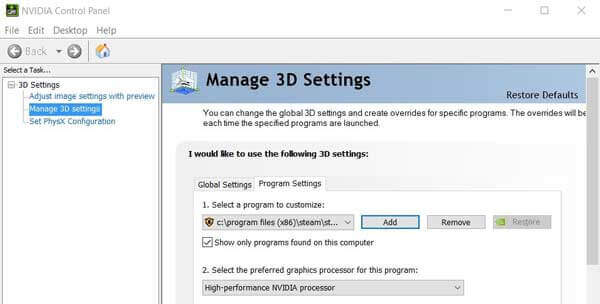
黑屏游戏捕获 OBS 问题可能由多种原因引起。例如,专用图形干扰、管理员权限、应用程序冲突、兼容性等问题可能会导致录制或广播时 OBS 黑屏。您可以通过逐一尝试上述解决方案来解决 OBS 黑屏和不工作的问题。
当 OBS 显示捕获不工作时该怎么办?检查您是否在 NVIDIA GPU 上运行 OBS。显示捕获模式在 Intel 中运行。
如何重置 OBS?如果要将所有 OBS 设置重置为默认状态,可以前往 OBS 设置。 选择 一般的 进而 删除缓存。稍后,点击 重新开始 重置 OBS 设置。如果要彻底重置 OBS,也可以删除 OBS 场景集合。
通过使用上述故障排除方法,您可以成功修复 OBS 捕获黑屏问题。如果问题仍然存在,您可以使用蓝光主屏幕录像机作为替代方案。与 OBS 相比,它是一款轻量级且适合初学者的 Windows 和 Mac 屏幕录像机。您可以获得更好的屏幕录制性能,而不会出现恼人的黑屏问题。
更多阅读
如何在 Windows、Mac 或 iPhone 上录制《皇室战争》
不知道如何在 Windows、Mac 或 iPhone 上录制 Clash Royale 游戏?本完整指南将向您展示如何高质量录制 Clash Royale。
这里有免费且专业的方法来录制 PUBG 游戏声音。您可以轻松地在 PC/Mac/iPhone/Android 上使用内置和外置音频录制 PUBG 移动版。
如何录制 Pokémon GO?这篇文章将向您展示在 Android 和 iPhone 上高质量录制 Pokémon GO 的两种简单方法。
如何在 Xbox One 上录制一小时甚至更长时间的游戏过程
这里有 5 种方法可以录制 Xbox One 上的游戏,从最近的 30 秒、1 分钟、5 分钟、10 分钟、1 小时甚至更长时间。因此,您可以灵活地录制 Xbox One 游戏。